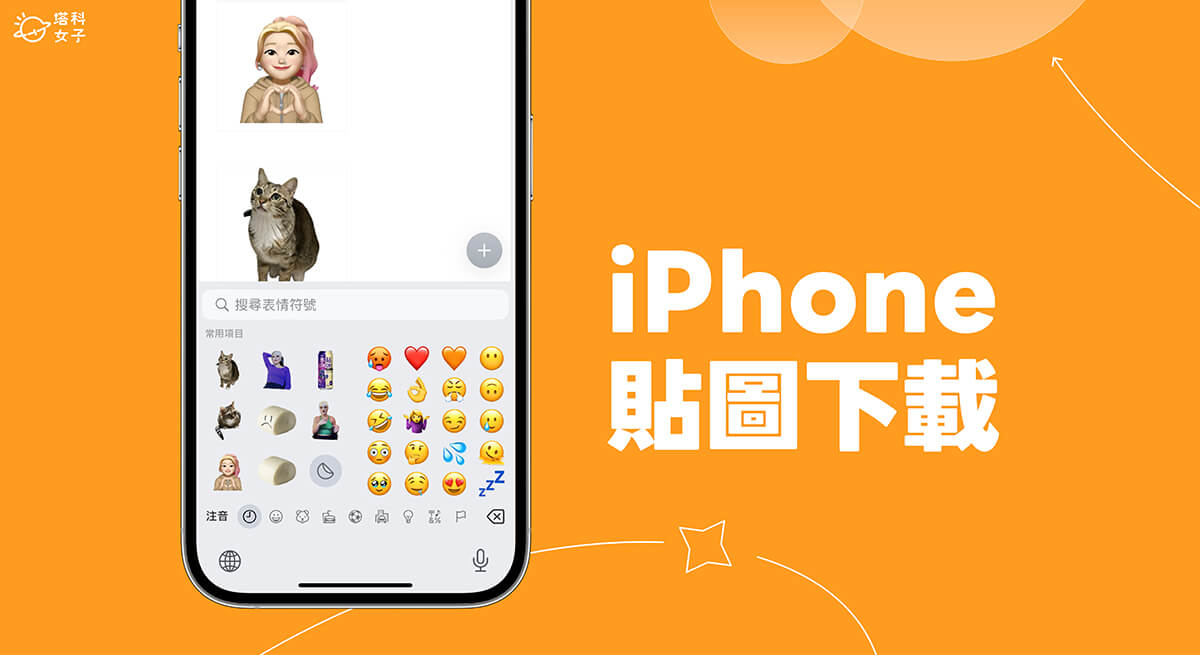將 iPhone 更新到 iOS 17 版本後,我們就能將 iPhone 照片去背並製作成貼圖,接著就可以在備忘錄、iMessage 訊息或是其他社群軟體(如:IG、LINE)中傳送貼圖給朋友。不過如果你把原本的該張照片刪除了,或者是希望能重新將之前製作好的 iPhone 貼圖下載成圖片儲存,那可以參考本篇教學的方法!

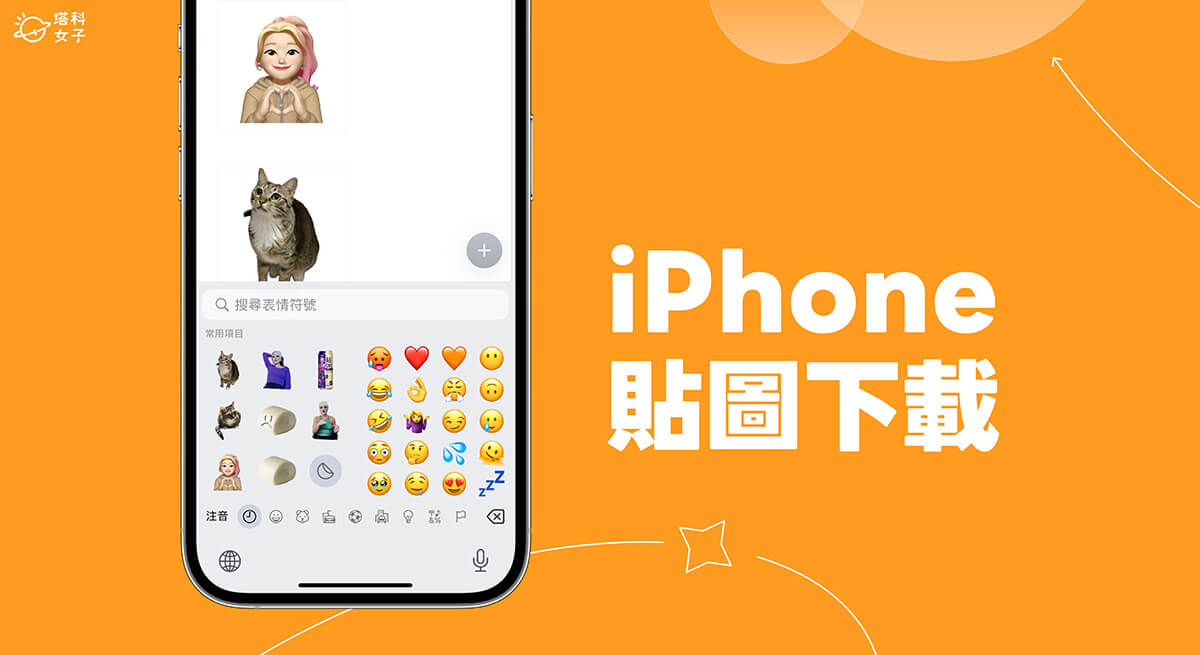
如何將 iPhone 貼圖下載儲存?
想重新將 iPhone 貼圖下載儲存的話,我們可以借助 iOS 內建的「備忘錄 app」來實現此需求,因為在備忘錄中我們可以將 iPhone 貼圖儲存到「照片圖庫」裡。以下是具體的操作步驟:
- 開啟 iPhone 上的備忘錄 App,新增一則空白備忘錄。
- 開啟鍵盤後,點選「表情符號鍵盤」按鈕。
- 接著在鍵盤裡的「貼圖抽屜」中點選任何一張你想下載儲存的 iPhone 貼圖,將它傳送到備忘錄中。
- 將 iPhone 貼圖傳到備忘錄後,點擊該張貼圖。
- 此時你會看到一張背景黑色的已去背貼圖,請點選左下角「分享」。
- 在底部跳出來的分享選單中,點選「儲存影像」。
- 現在請開啟 iPhone 照片 App,這邊你就會重新獲得一張背景透明的 iPhone 貼圖照片了!即使之前不小心刪除也不用太擔心
如果你之前不小心將已製作成 iPhone 貼圖的照片刪掉,那就可以使用這方法重新將 iPhone 貼圖下載儲存到照片圖庫裡儲存,或者也能傳給朋友喔!
總結
以上就是 iPhone 下載貼圖的方法,萬一你不小心將之前製作成貼圖的 iPhone 照片刪除了,那也不用太擔心,可以參考本篇教學的方法透過「備忘錄」重新將 iPhone 去背後的貼圖下載儲存到照片圖庫裡,而且下載的圖片會是透明背景的圖檔喔!